Parfois, vous avez besoin de l'adresse IP ou du code PIN WPS de votre imprimante pour la configurer et la gérer. Ces informations peuvent être utiles avec les connexions Wi-Fi. Que vous possédiez une imprimante HP, Epson, Canon ou Brother, nous vous montrerons comment trouver l'adresse IP et le code PIN WPS afin que vous puissiez résoudre tout problème de réseau sans fil.
Contenu
- Comment trouver l'adresse IP de votre imprimante sous Windows
- Comment trouver l'adresse IP de votre imprimante sur un Mac
- Trouvez l'adresse IP de votre imprimante depuis l'application mobile
- Trouvez l'adresse IP sur l'écran de votre imprimante
- Comment trouver le code PIN WPS de votre imprimante
- Dépannage
- Dangers WPS
Ces informations peuvent être profondément enfouies dans les paramètres du menu, même lorsque vous achetez les meilleures imprimantes.
Vidéos recommandées
Modéré
10 minutes
Une adresse IP est un groupe de quatre chiffres séparés par des points qui permet un accès sans fil aux paramètres et aux informations de votre imprimante via un navigateur Web. Un code PIN WPS (Wi-Fi Protected Setup) est un numéro à huit chiffres qui vous permet de connecter votre imprimante au réseau Wi-Fi sans mot de passe.
Il existe plusieurs façons de trouver les détails du réseau de votre imprimante, et les méthodes varient même avec les imprimantes du même fabricant. Nous couvrirons les meilleurs endroits à vérifier et ce qu'il faut rechercher pour trouver les informations dont vous avez besoin.
Comment trouver l'adresse IP de votre imprimante sous Windows
Il est facile d'obtenir l'adresse IP de votre imprimante sur un PC Windows si vous savez où chercher. Les informations sont enfouies profondément dans les paramètres.
Étape 1: appuie sur le Windows-I combinaison de touches pour ouvrir Paramètres. Sélectionnez le Bluetooth et appareils onglet, puis Imprimantes et scanners.

Étape 2: Sélectionner Informations sur l'appareil dans le Plus d'information section pour révéler des détails sur cette imprimante. Regardez le lien cliquable intitulé Page web. Si vous voyez quelque chose qui ressemble à un numéro IP, notez ce groupe de chiffres. Par exemple, « 192.168.2.175 » est une adresse IP. Il est courant que l'adresse IP d'une imprimante commence par « 192.168.2 », mais parfois c'est différent.
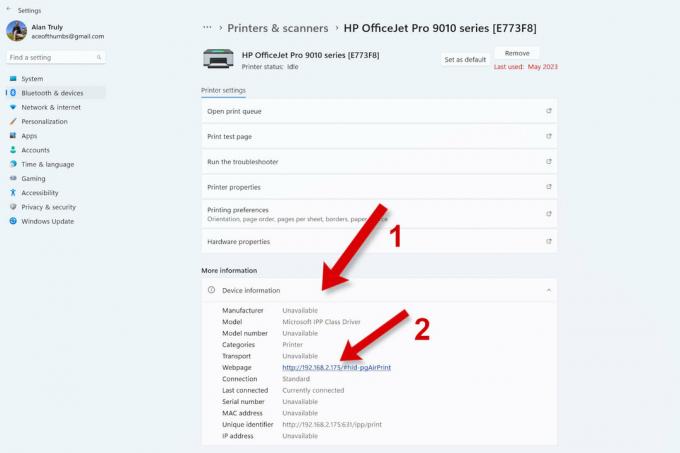
En rapport
- Comment les ampoules intelligentes pourraient voler votre mot de passe
- Comment corriger les vitesses de téléchargement lentes
- Comment savoir si quelqu'un vole votre réseau Wi-Fi — et que pouvez-vous faire pour y remédier
Étape 3: Si la Page web semble différent, cliquez sur le lien pour ouvrir la page du serveur de l'imprimante dans un navigateur Web. Recherchez l'adresse IP de votre imprimante dans la section Réseau des paramètres de l'imprimante. Vous devrez peut-être d'abord vous connecter et parcourir un peu pour trouver la bonne sous-section.
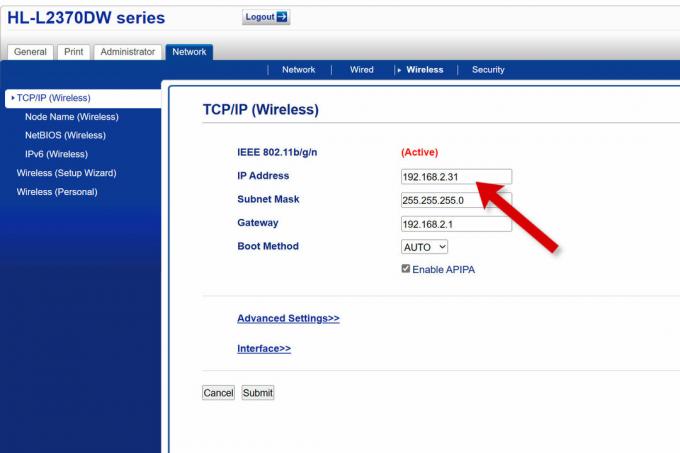
Comment trouver l'adresse IP de votre imprimante sur un Mac
Sur un Mac, vous pouvez trouver les détails de l'imprimante dans les paramètres système.
Étape 1: Ouvrez le menu Pomme et sélectionnez Les paramètres du système, puis faites défiler vers le bas et choisissez Imprimantes et scanners depuis la barre latérale.

Étape 2: Sélectionnez l'imprimante souhaitée dans la liste, puis choisissez Options et fournitures pour voir plus de détails.
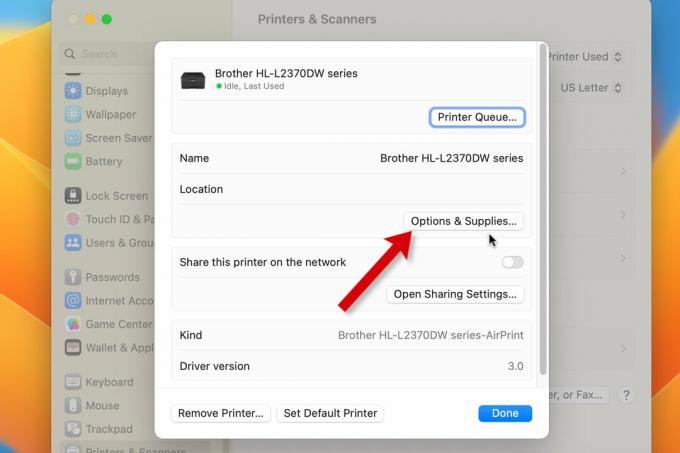
Étape 3: Si vous ne voyez pas le nom de votre imprimante adresse IP, sélectionner Afficher la page Web de l'imprimante.
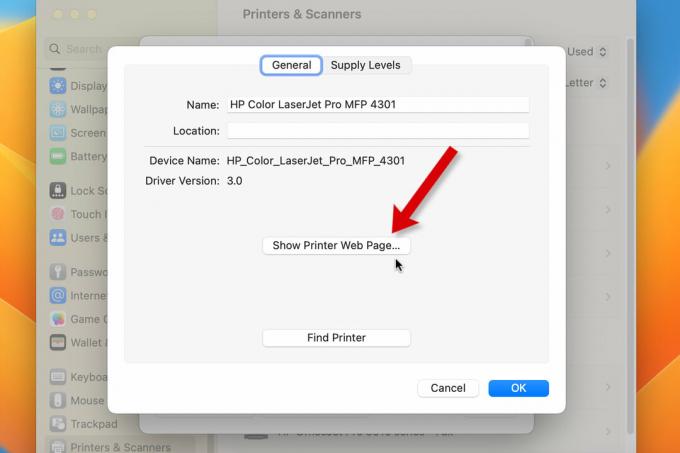
Étape 4: Un nouvel onglet s'ouvrira dans Safari et vous pourrez parcourir le serveur Web de votre imprimante pour trouver Réseau et le adresse IP.
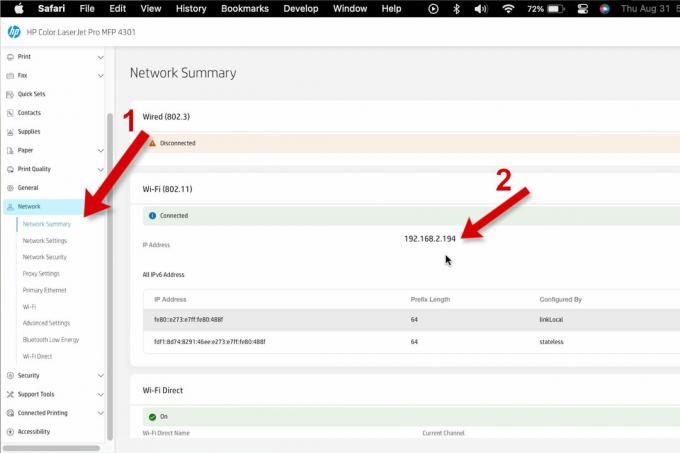
Trouvez l'adresse IP de votre imprimante depuis l'application mobile
La plupart des fabricants d'imprimantes fournissent des détails sur l'imprimante dans l'application mobile.
Étape 1: Ouvrez l'application, appuyez sur l'imprimante souhaitée, puis sélectionnez Informations sur l'imprimante ou Réseau ou parcourez les imprimantes connectées pour voir plus de données.

Étape 2: Parcourez ces informations et recherchez l’adresse IP de votre imprimante. Il pourrait être étiqueté adresse IP ou vous pourriez voir un groupe de quatre chiffres comme « 192.168.2.194 » à écrire.

Trouvez l'adresse IP sur l'écran de votre imprimante
Vous pouvez trouver l'adresse IP dans les paramètres réseau du système de menus de votre imprimante. Parfois, naviguer sur un petit écran est délicat, mais vous pouvez localiser ces données avec patience et détermination.
Étape 1: Parcourez les options du système de menus de votre imprimante. Recherchez des options comme Réseau, Connectivité, Sans fil, services Web, Wifi, ou Wi-Fi section.

Étape 2: Quelque part dans ces paramètres, vous trouverez un TCP/IP section ou un groupe de quatre nombres étiquetés IP ou adresse IP. Par exemple, « 192.168.2.194 » est une adresse IP.
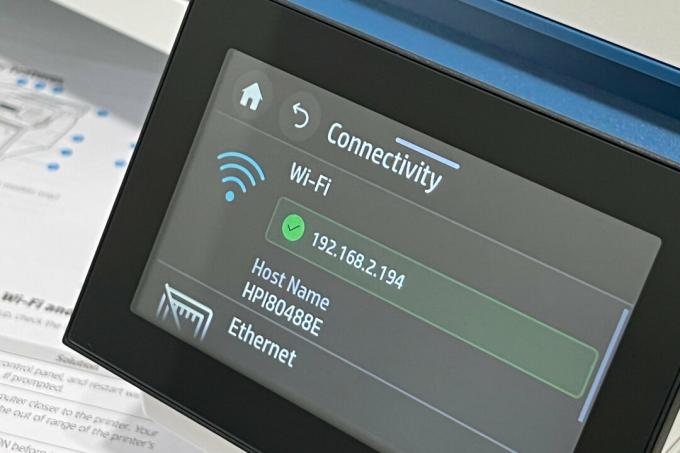
Comment trouver le code PIN WPS de votre imprimante
Le code PIN WPS pour connecter votre imprimante se trouve généralement dans la même section de paramètres que l'adresse IP. Consultez la section ci-dessus sur la localisation de l'adresse IP sur l'écran de votre imprimante. Les mêmes conseils vous aideront à trouver le code PIN WPS.

Dépannage
Si vous ne trouvez pas l'adresse IP ou le code PIN WPS de votre imprimante, vérifiez que vous disposez d'une imprimante sans fil. Vous pouvez consulter le manuel ou effectuer une recherche sur Internet en utilisant le numéro de modèle. Certaines imprimantes nécessitent une connexion directe par câble Ethernet ou USB à un ordinateur ou un routeur.
Même si votre imprimante dispose d'une connectivité Wi-Fi, elle peut ne pas prendre en charge WPS. Certaines imprimantes disposent d'un bouton WPS. Consultez le manuel ou essayez une recherche sur Internet pour connaître les fonctionnalités sans fil spécifiques de votre imprimante.
Notre guide de dépannage de l'imprimante pourrait vous aider à résoudre le problème.
Dangers WPS
Contrairement au nom, La configuration protégée Wi-Fi (WPS) est moins sécurisée que le Wi-Fi standard protégé par mot de passe. Un code PIN à huit chiffres est beaucoup plus facile à déchiffrer pour les pirates que les mots de passe Wi-Fi, qui peuvent être plus longs et utiliser des lettres, des chiffres et des symboles.
Si vous avez la possibilité de vous connecter via Wi-Fi, utilisez-le à la place de WPS. Les experts en sécurité recommandent de désactiver WPS sur votre routeur si vous n'en avez pas besoin.
Avec votre adresse IP, vous pouvez accéder aux paramètres de l'imprimante dans un navigateur Web, vérifier les niveaux d'encre ou de toner et mettre à jour le micrologiciel.
WPS a moins de valeur et est un peu une relique de l’ancienne technologie Wi-Fi. Cela peut être plus pratique que les mots de passe si votre imprimante dispose d'un bouton WPS pour simplifier la connexion. Cependant, utiliser un téléphone et l'application mobile de l'imprimante est généralement encore plus simple. Les codes PIN WPS ne sont pas sécurisés et il est préférable d'éviter si possible d'utiliser cette méthode de connexion.
Si vous ne parvenez toujours pas à trouver les informations réseau dont vous avez besoin après avoir lu ce guide, contactez le fabricant de votre imprimante pour obtenir de l'aide.
Recommandations des rédacteurs
- Comment trouver un mot de passe Wi-Fi sur Mac
- Le Wi-Fi ne fonctionne pas? Comment résoudre les problèmes les plus courants
- Comment étendre votre portée Wi-Fi avec un autre routeur
- Comment changer le mot de passe Wi-Fi de votre routeur
- Qu’est-ce que le Wi-Fi 6?
Améliorez votre style de vieDigital Trends aide les lecteurs à garder un œil sur le monde en évolution rapide de la technologie avec toutes les dernières nouvelles, des critiques de produits amusantes, des éditoriaux perspicaces et des aperçus uniques.




